框图创建结构
1、先在左侧工作区结构树上点击产品节点,然后在右侧工作区中点击“框图”;
在框图中对应产品位置上点击右键弹出选择框,选择“添加”,在弹出框内容从产品库选择或新建产品,点击“确定”后,再点击右上方的“保存”,框图中的内容将同步到结构树和BOM中。

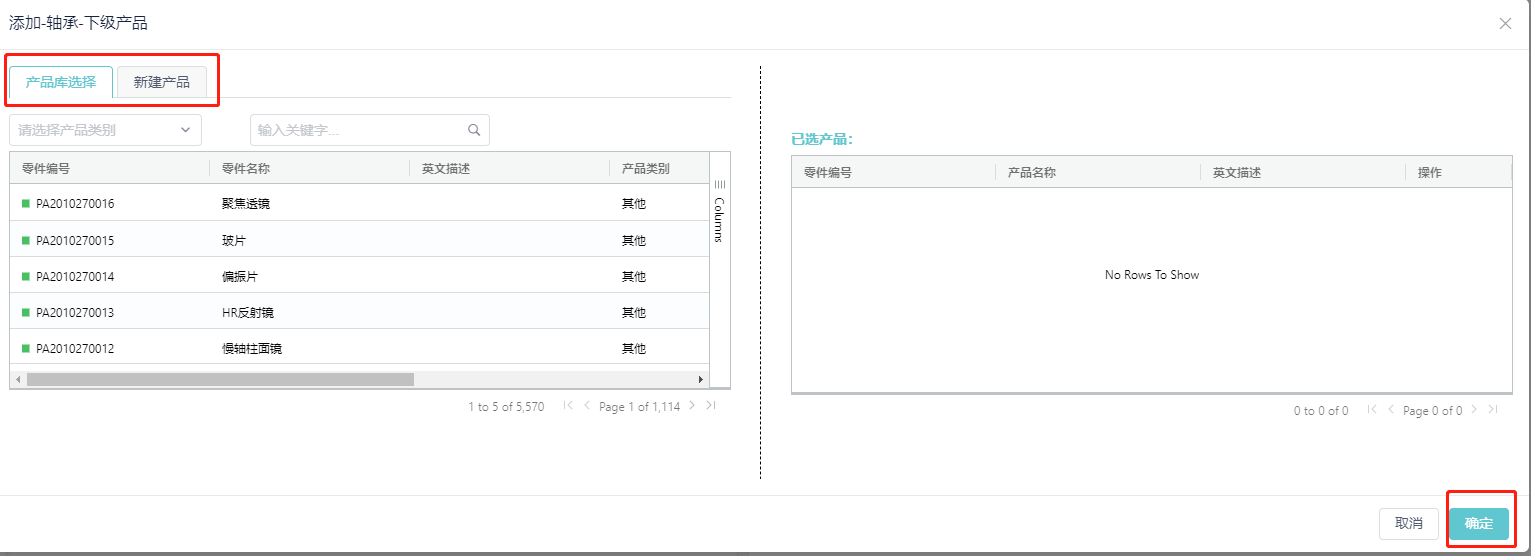
2、在框图中的产品处单击右键,可“替换”或“删除”现有产品。“替换”时可在弹出框中从产品库选择或新建产品,再点击“确定”后再点击“保存”,可完成对当前产品的替换。


备注:
- 框图中点击“删除”后再点击“保存”,完成删除操作。框图所有操作完成后都需点击“保存”,才可同步到结构树中。
- 若框图结构信息与结构树不一致,点击“刷新”,框图结构将刷新到最新状态,与结构树和BOM同步。
- 框图中的连线默认为折线样式,可通过“连线类型”变更页面连线样式,变更后点击“保存”。
- 框图中若零件位置距离大时,可点击“重置布局”,系统将自动对页面零件位置重新排序,且不重叠。
Created with the Personal Edition of HelpNDoc: Create iPhone web-based documentation